Мицрософт Оутлоок је друга најпопуларнија услуга е-поште на свету. Као што сте вероватно претпоставили, круна иде на Гмаил.
Оутлоок је поуздана платформа за е-пошту са многима карактеристике усмерене на продуктивност. Ако сте корисник оперативног система Виндовс 10, Оутлоок је дефинитивно најбољи избор услуге е-поште за вас. Можете га лако интегрисати са другим функцијама ОС-а.
Али Оутлоок понекад можда неће приказати све е-поруке које сте примили. Овај проблем постаје још гори ако не можете да пронађете важну е-пошту на коју морате да одговорите што је пре могуће.
Поправите да Оутлоок не приказује све примљене е-поруке
⇒ Напомена: Кликните на оба Фоцус и Остало за тражење имејлова. Можда су имејлови које тражите доспели у фасциклу Остало.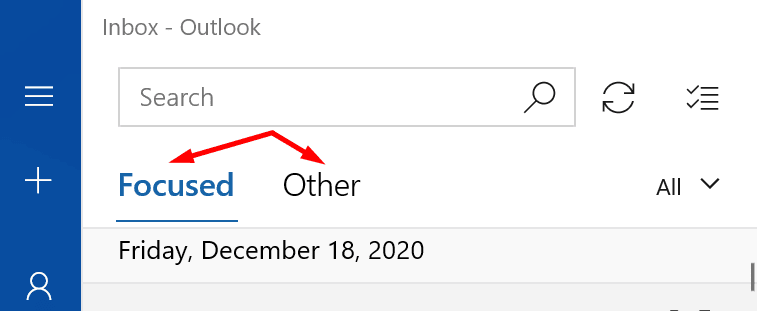
Не заборавите да проверите Ђубре фасциклу такође. Ако је Оутлоок означио те поруке е-поште као нежељене, требало би да их пронађете у фасцикли „Нежељено“.
Проверите подешавања синхронизације
Ако подесите Оутлоок да приказује е-пошту након одређеног временског периода, то би могло да објасни зашто се све ваше е-поруке не приказују у фасцикли Примљено.
- Покрените Оутлоок и изаберите свој налог.
- Затим кликните на Промените подешавања синхронизације поштанског сандучета.
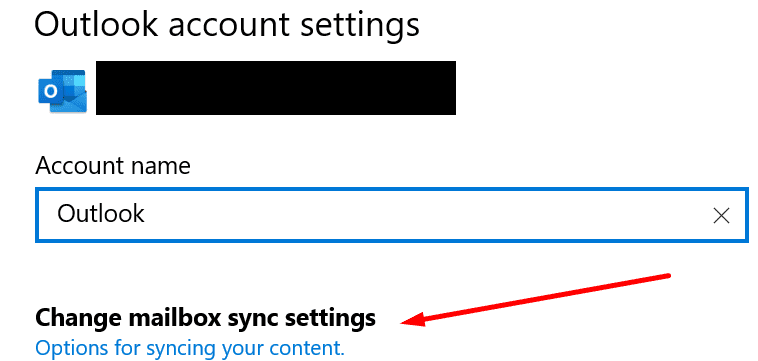
- Дозволите Оутлоок-у да синхронизује и преузима поруке чим стигну. Затим поново покрените апликацију и проверите пријемно сандуче.
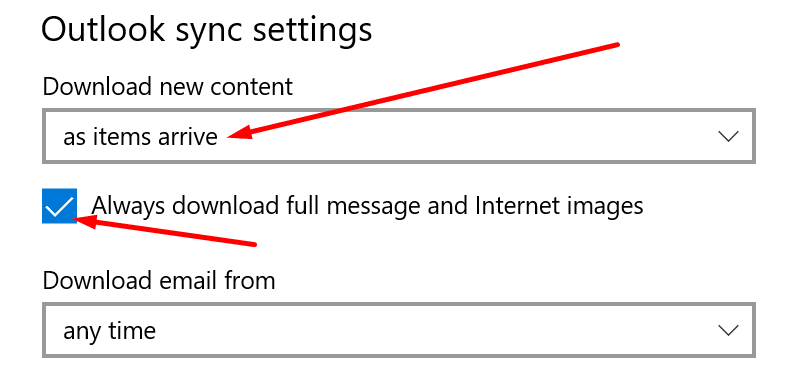
Проверите подешавања е-поште
Ако сте применили одређене филтере на пријемно сандуче, можда ћете желети да их све онемогућите или обришете. Можда сте поставили нека правила која аутоматски бришу одређене долазне е-поруке.
Ако користите лични налог:
- Отвори свој Оутлоок подешавања користећи Оутлоок Ливе.
- Кликните на Пошта а затим даље Правила.
- Проверите своја правила. Одбаците правила која потенцијално могу спречити да нове поруке е-поште слете у пријемно сандуче.
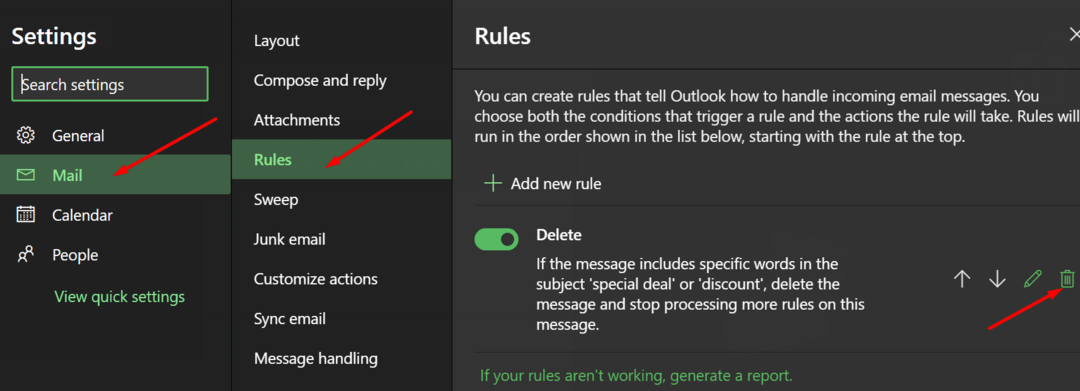
Поред тога, ако сте свој Оутлоок налог додали другој апликацији за пошту, проверите ПОП подешавања. Уверите се да користите исправна ПОП и ИМАП подешавања. Уверите се да нисте подесили никаква подешавања за аутоматско брисање или архивирање нових е-порука.
За више информација о исправним подешавањима за коришћење, погледајте ПОП, ИМАП и СМТП подешавања за Оутлоок.цом на Мицрософт подршци.
Ако вашим налогом управља организација:
- Кликните на Картица Приказ на Траци.
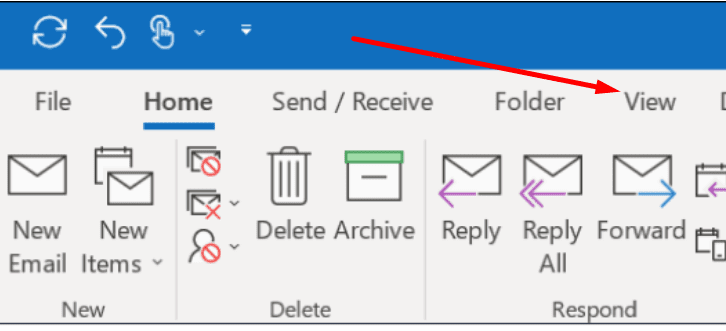
- Кликните на Прикажи подешавања.
- Затим изаберите Филтер.
- Прегледајте подешавања филтера или их све онемогућите.
Ако не можете да приступите или измените филтере, контактирајте свог ИТ администратора.
Проверите своју везу
Ако је ваша мрежна веза нестабилна, ваш налог е-поште можда неће успети да се правилно синхронизује са Оутлооковим серверима.
Следећа решења могу вам помоћи да освежите везу:
- Одјавите се са свог Оутлоок налога и затворите апликацију. Затим поново покрените апликацију и поново се пријавите.
- Искључите рачунар и извуците кабл за напајање. Урадите исто на свом рутеру. Оставите рачунар и модем искључене два минута. Затим укључите своје уређаје и проверите да ли су све ваше е-поруке тамо.
- Ако постоје други уређаји који користе везу, искључите их.
- Покушајте са другом мрежом, ако је то могуће. Подесите мобилну приступну тачку и проверите да ли то помаже.
Ако се нове поруке е-поште и даље не појављују у пријемном сандучету, барем знате да ваша мрежна веза није кривац.
Обришите брисање е-порука
Оутлоок чува избрисане е-поруке 30 дана пре него што трајно избрише ставке. Све е-поруке које сте избрисали можете пронаћи у Избрисане ставке фолдер.
Само напред и уклоните све е-поруке из те фасцикле. Повежите се на Оутлоок Ливе и притисните Празна фасцикла дугме.
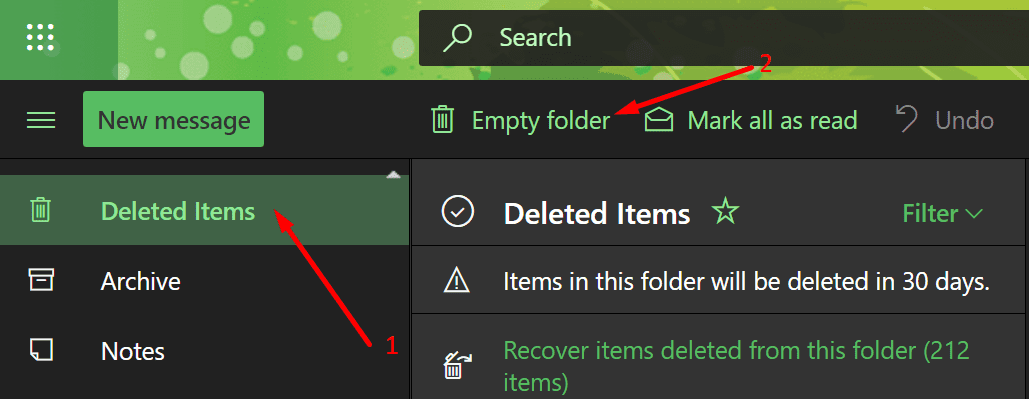
Затворите Оутлоок и поново кликните на Инбок. Проверите да ли су е-поруке које чекате коначно стигле у пријемно сандуче.
Ако старији имејлови недостају
Ако се поруке е-поште старије од годину дана не појављују у Оутлоок-у, проверите своју Кеширане поставке Екцханге режима. Померање клизача са 12 месеци на Све би требало да реши овај проблем. Овај метод се примењује само на Оутлоок Екцханге налоге.
- Иди на Подешавања налога.
- Затим кликните на Промена дугме.
- Померите Кеширани режим размене клизач скроз до десне стране.
- Поново покрените Оутлоок.
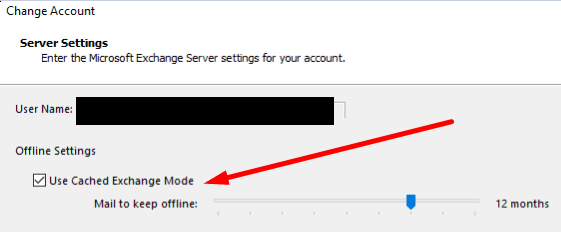
Изволите, надамо се да су све ваше Оутлоок поруке сада видљиве.